Bentley Cadastre, Schema Wizzard
Ho parlato in precedenza della logica e dell'origine del Bentley Cadastre, che è di per sé un'applicazione di Bentley Map orientata alla gestione del territorio approfittando dell'infrastruttura xfm e del controllo topologico.
A mio avviso (personale), l'implementazione del Bentley Cadastre occupa un fumo extraterrestre in caso di partenza da zero, può essere più facile per coloro che conoscono già Bentley Map o almeno utilizzati Microstation Geographics. Come ho detto prima, ha molto da dare (più di quanto ci si potrebbe aspettare) ma davanti a un utente comune porta una prima domanda di base:
Come diavolo ho realizzato questo?
Come richiesto dagli utenti, Bentley ha implementato quello che viene chiamato Schema Wizard, che guida passo dopo passo la creazione di caratteristiche topologiche le cui personalizzazioni verranno memorizzate in un file xml chiamato schema file. Questo è ciò che verrebbe fatto da Amministratore Geospaziale, di cui ho parlato prima e in qualche modo può essere considerato che questo wizard è un miglioramento dell'approccio all'utente, anche se più tardi con quella applicazione può essere ulteriormente personalizzato.
La logica è la stessa di AutoCAD Civil 3D nella routine di creazione di plot, di cui ho parlato quando abbiamo mostrato la creazione della tabella dei cuscinetti e delle distanze ma non così semplice. Vediamo quindi come funziona lo Schema Wizard
Come attivarlo
Per avviarlo, vai a "Start / tutti i programmi / Bentley / Bentley Cadastre / Bentley Schema Wizard"

Quindi dovrebbe apparire il pannello di benvenuto che ci offre l'opzione per continuare, annullare o consultare l'aiuto.
che ci offre l'opzione per continuare, annullare o consultare l'aiuto.
Nel passaggio successivo chiede qual è il file seme con cui funzionerà. Bentley chiama "file seme" le caratteristiche di un file che vanno da unità di misura, formato dell'angolo, formazione del livello (strati) alla proiezione e se il file sarà in 2D o 3D. Bentley per impostazione predefinita porta alcuni file seme pronti in "file di programma / Bentley / area di lavoro / sistema / seme".
Ora, il file di semi che si sta chiedendo in questo caso è un xml, ovvero un file seme per xfm.
Per questo ci sono anche alcuni file di seme in "C: Documenti e impostazioni di tutti i programmi di programmi di utenti Bentley WorkSpace Progetti Esempi BentleyCadastre Geospatial imposta i campi di sementi" e vengono come esempi:
- EuroSchema.xml
- DefaultSchema.xml
- NASchema.xml
In questo caso userò il Deafault.
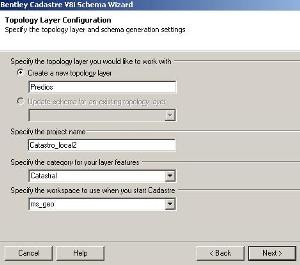 Cosa personalizzare
Cosa personalizzare
Da lì comparirà il pannello di configurazione del livello topologico che memorizzerà le trame in cui definire:
- Il nome del livello topologico, per impostazione predefinita, viene "terra", in questo caso lo chiamerò "costruzione"
- Anche chiedere il nome del progetto, lo chiamerò "Catastro_local2"
- Quindi chiedere il nome della categoria, lo chiamerò "Cadastrale"
- E infine il nome dello spazio di lavoro, lo chiamerò "ms_geo"
 Il pannello successivo è quello di definire le caratteristiche degli elementi di tipo chiuso (Poligono):
Il pannello successivo è quello di definire le caratteristiche degli elementi di tipo chiuso (Poligono):
- Nome della classe di caratteristica, lo chiamerò "Poligono_de_predio", non accetta caratteri speciali
- Nome dell'area calcolata, lo chiamerò "area_calculada"
- Unità di misura, utilizzerò metri quadrati e ti chiamerò "m2"
- Quindi è possibile aggiungere altre configurazioni per le etichette dei pacchetti
Bentley mantiene sempre la frizzantezza di gestire forme, come il pannello anteriore o il "nodo-confine", che è l'idea di un centroid all'interno di un'area topologicamente chiusa ma che può essere oggetti lineari senza formare una forma. Naturalmente, entrambi gli strati non possono coesistere insieme nella stessa topologia, quindi il pannello successivo deve configurare la topologia lineare (righe):
- Al linestrings dei plotter li chiamerò "confini"
- Alla distanza calcolata dai confini lo chiamerò "length_calculated"
- Poi chiede se voglio che quelle etichette siano mostrate in geometrie lineari
Il pannello successivo è quello di stabilire le proprietà topologiche degli oggetti di tipo nodo (Punti), questo può coesistere in uno stesso strato con una topologia dei confini e anche delle forme.
- Come sopra, richiedere l'opzione se si desidera etichettare e nome campo nella struttura xml
Infine, mostra un pannello dei risultati della configurazione fatta in modo da poter salvare il file dello schema. Ricordiamoci che per ora abbiamo creato un layer di particelle, ma altri potrebbero essere aggiunti con il pulsante "layer aditional" come layer di particelle, perimetri urbani, quartiere, quartiere, zona, regione, settore, mappa ecc.

Chiamerò lo schema "Cadastre_local2" e premere il pulsante "Finish"; appare una schermata nera che memorizza tutto e siamo finiti.
Come usarlo
Se osserviamo, ora è stato creato un collegamento al progetto configurato come si vede nel grafico. Questo è quanto precedentemente fatto a piedi con la creazione del file "ucf" e che viene memorizzato nella cartella utenti all'interno dell'area di lavoro, come mostrato nel secondo grafico,


Infatti, entrando, il progetto si apre già nella cartella creata, porta anche un file di esempio. Vedi che al momento l'utente e l'interfaccia sono già definiti nel caso avessimo definito.
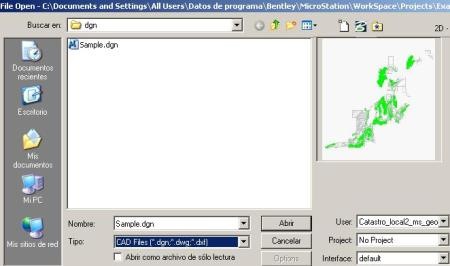
Ed ecco fatto, topologie minime create nel riquadro destro, strumenti Bentley Cadastre e sei pronto per partire. Viene visualizzato anche un pannello per connettersi a un database la prima volta.

È chiaro che questa è semplicemente la creazione di base del file schema per lavorare con un progetto catastale, è ovvio che l'Amministratore Geospaziale può farlo con un po 'più di dolore e personalizzarlo al sublime. Lo vedremo un altro giorno.
Co
NCLUSIONE
In breve, un notevole miglioramento nell'approccio all'utente Bentley Map o MicroStation, almeno per la creazione di una struttura topologica senza xfm da zero con l'amministratore Geospatial e la creazione di cfu una volta.
Anche così, la domanda dell'utente continua ad essere: Bene, ora devi solo tirare a sorte? perché in questo il modo in cui vengono realizzati i manuali è breve, orientato alle finestre e non proprio ai processi.
Puoi imparare tutto ciò che fai dall'utente per quanto riguarda gli standard di topologia e altre funzionalità di base di Bentley Map come l'analisi spaziale o la tematizzazione.




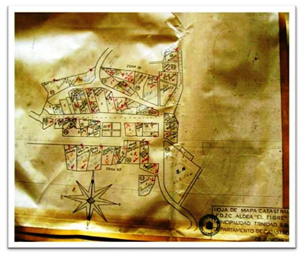


Ciao Agustin, è ancora in uso xfm?
Tuttavia, anche se un po 'antiquato da quando nell'istituzione che lo ha promosso, nessuno capisce più il problema ... Lo sto risolvendo da solo, anche se un po' rudimentale ...
Compagno dilettante, tempo senza sapere di te. Ancora utilizzando il progetto che è stato fatto in xfm?
Ciao G! ... volevo già sapere come sono state realizzate le mappe xfm ... il tutorial è eccellente ...